
Mới đây, hệ điều hành MacOS Sonoma 14 chính thức được phát hành. Người dùng được trực tiếp trải nghiệm cực nhiều tính năng mới thú vị. Trong đó, điều ấn tượng nhất chính là chế độ màn hình động với phong cảnh đẹp cực đa dạng. Chắc chắn bạn đã muốn trải nghiệm luôn tính năng này rồi đúng không? Vậy thì cùng MacOnline thiết lập để trải nghiệm ngay nhé!
Đầu tiên, nếu bạn thuộc danh sách những dòng Macbook được hỗ trợ MacOS Sonoma thì hãy vào phần cập nhật phần mềm để cập nhật lên phiên bản MacOS Sonoma 14 mới nhất này. Chắc chắn bạn sẽ thấy những tính năng cực thú vị đó! Và dưới đây là tính năng thú vị nhất mà bạn có thể trải nghiệm ngay nè: cách thiết lập hình nền động trên MacOS Sonoma 14. Ngoài ra, cách này cũng có thể sử dụng để thiết lập Trình bảo vệ màn hình (Screen Saver)- màn hình chờ trong thời gian bạn không sử dụng Macbook. Nên bạn có thể thiết lập trong mục Hình nền hay Trình bảo vệ màn hình đều ổn nhé! Mình sẽ hướng dẫn thiết lập trong Hình nền theo cách dưới đây:
Thiết lập màn hình động cũng khá đơn giản, gần như cách chúng ta thay đổi màn hình nền cho Macbook thôi. Trên MacOS Sonoma với giao diện gần giống với Ventura, bạn cũng có thể dễ dàng thực hiện:
Bước 1: Mở Cài đặt hệ thống (Biểu tượng bánh răng ở Dock) và nhấp vào Hình nền ở thanh bên bên trái.
Bước 2: Có bốn loại Hình nền video theo từng chủ đề: Phong cảnh, Cảnh thành phố, Dưới nước và Trái đất. Ngoài ra còn có một nhóm bổ sung tên là Shuffle Aerials tập hợp một số Hình nền từ các danh mục này (ví dụ: có một nhóm Shuffle Cityscape quay vòng qua mọi trình bảo vệ màn hình video Cityscape).
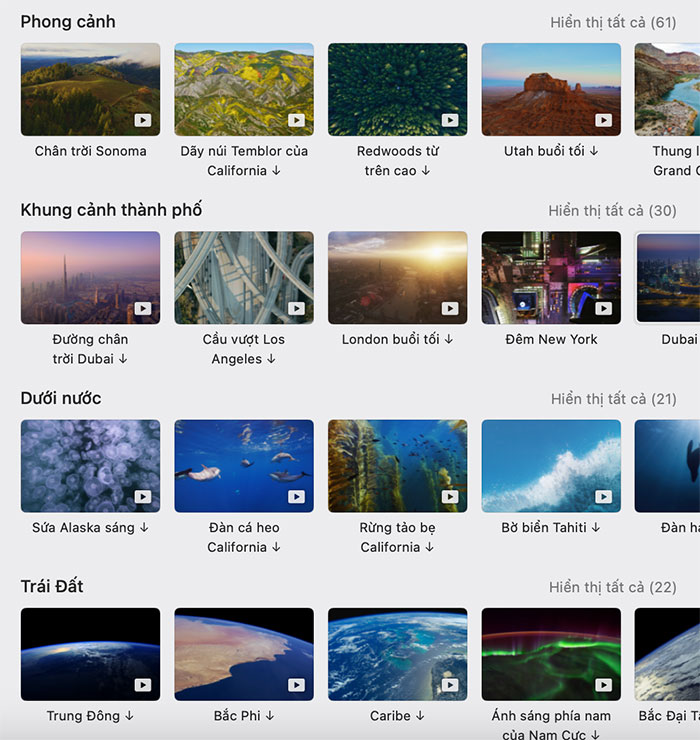
Nhấp vào video nào trong bất kỳ hộp nào trong số này và nó sẽ bắt đầu tải xuống tự động. Nếu bạn thấy hình chưa được Load và tải xuống thì hãy click vào tải xuống để bắt đầu tải hình nền về máy. Bạn thấy vòng tròn xanh bên cạnh Tên hình nền chạy xong là đã tải thành công nhé!
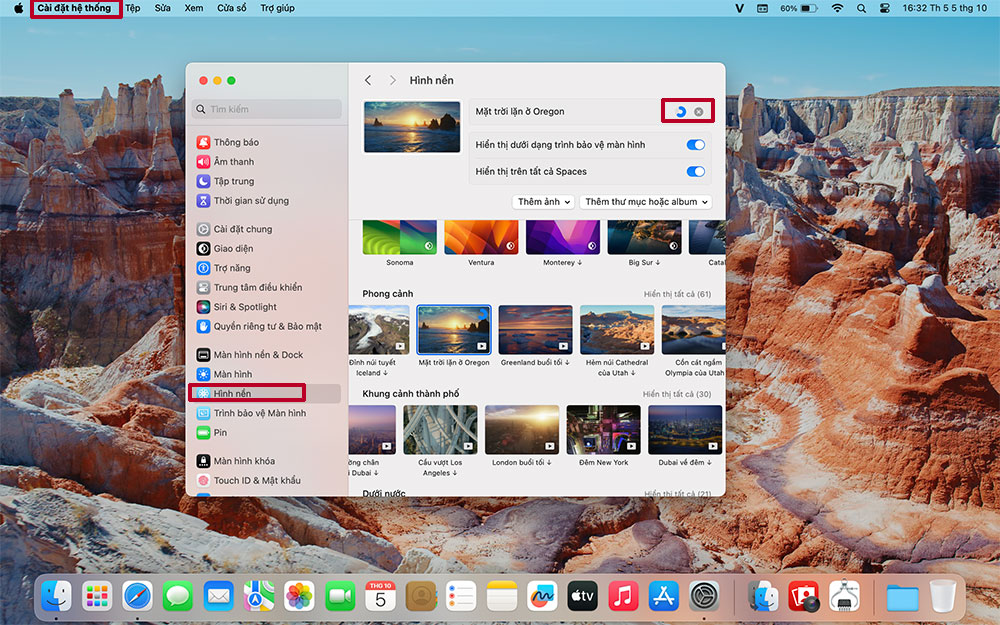
Bước 3: Khi Hình nền bạn chọn đã tải xuống, bạn sẽ có một số tùy chọn.
Nếu bạn chọn một trong các tùy chọn phát ngẫu nhiên, bạn cũng có thể quyết định tần suất trình bảo vệ màn hình chuyển đổi giữa các video khác nhau. Bạn có thể chọn 12 giờ một lần, mỗi ngày, hai ngày một lần, mỗi tuần hoặc mỗi tháng.
Cách thay đổi hình nền này khá đơn giản đúng không nào. Ngoài ra, bạn cũng có thể thêm video hoạt hình của mình để thay cho màn hình động bằng cách thêm ảnh hoặc thư mục sau khi tải về vào danh sách video của bạn.
Có thể nói, những hình nền động trên Sonoma mang đến những hiệu ứng tuyệt vời giúp Macbook của bạn trở nên sống động hơn ngay cả những lúc bạn cần nghỉ ngơi, thư giãn cũng có thể chiêm ngưỡng những phong cảnh tuyệt vời. Bạn đã thử tính năng cực kỳ hay ho này chưa? Đảm bảo bạn sẽ bị thôi miên bởi những thước video cực chất đấy nhé! Theo dõi macOnline để cập nhật thêm nhiều thông tin hữu ích hơn nhé!

13/11/21 Hiền

15/11/21 Hiền

30/11/21 Hiền

20/12/24 Hiền

26/11/24 Hiền
Giao Hàng Tận Nơi
Miễn phí giao hàng toàn quốc, Ship siêu tốc 2h trong nội thành
Hàng Chính Hãng 100%
Cam kết sản phẩm chính hãng, hàng tuyển chọn, chất lượng cao
Siêu Tiết Kiệm
Giá Rẻ Nhất cùng nhiều Ưu Đãi lớn khi mua sản phẩm
Thanh toán dễ dàng
Hỗ trợ các hình thức thanh toán: Tiền mặt, Chuyển Khoản, Quẹt Thẻ
